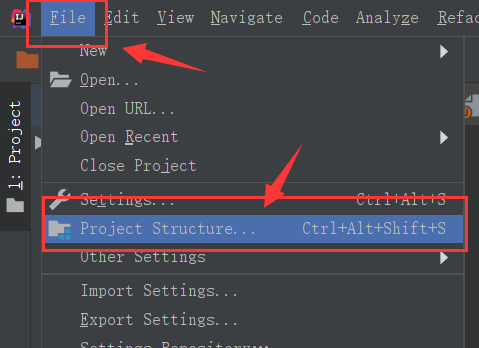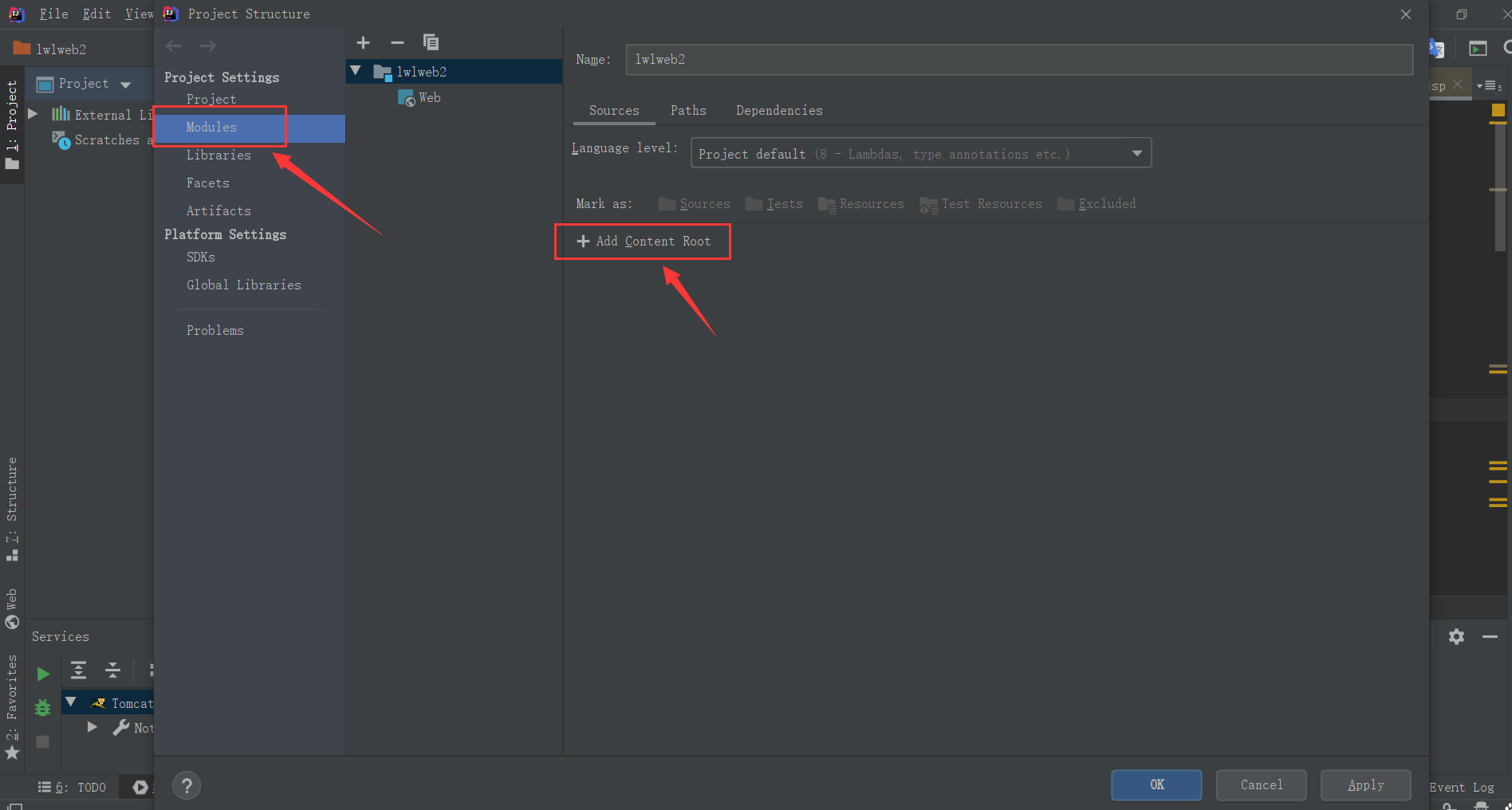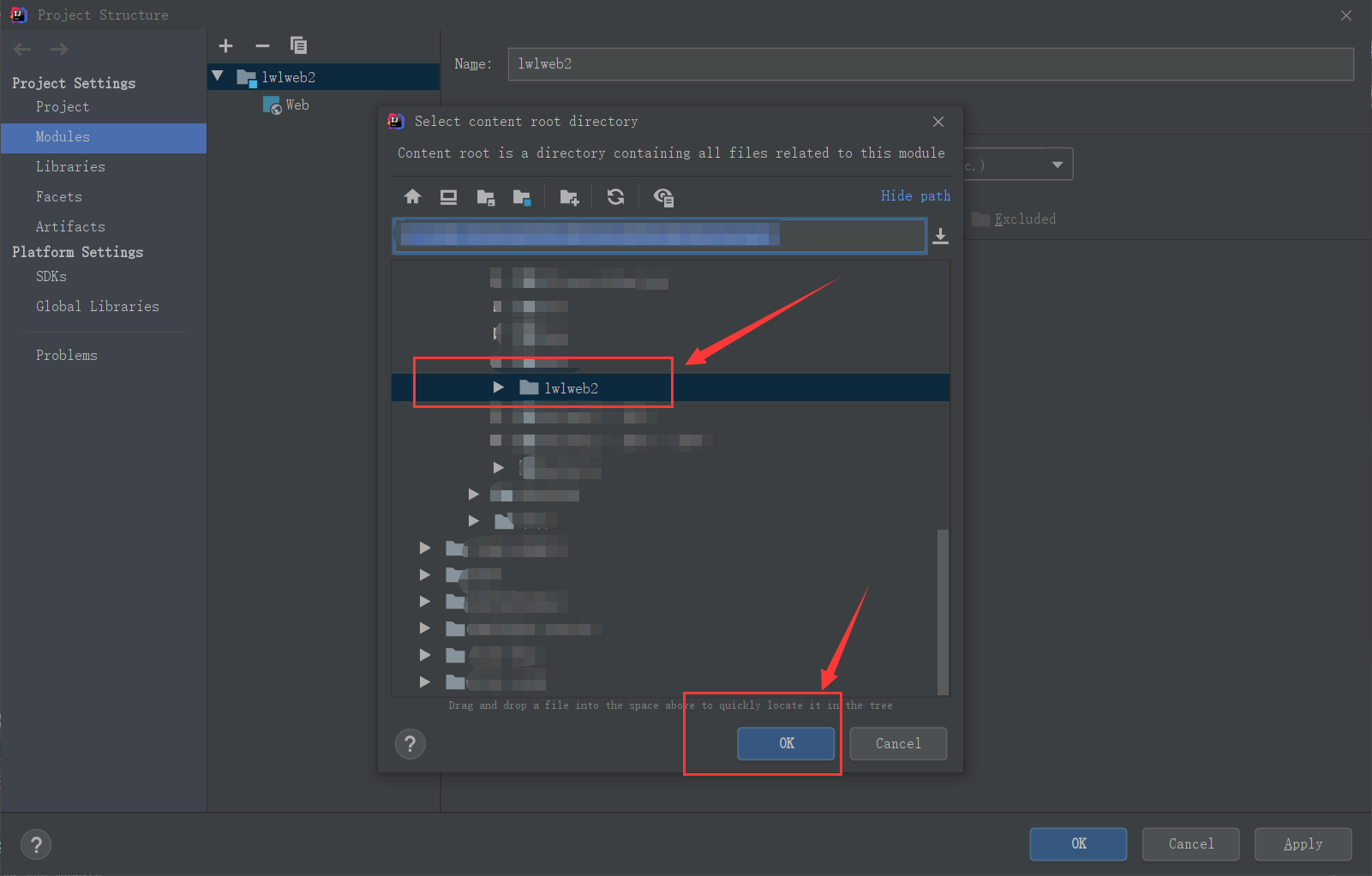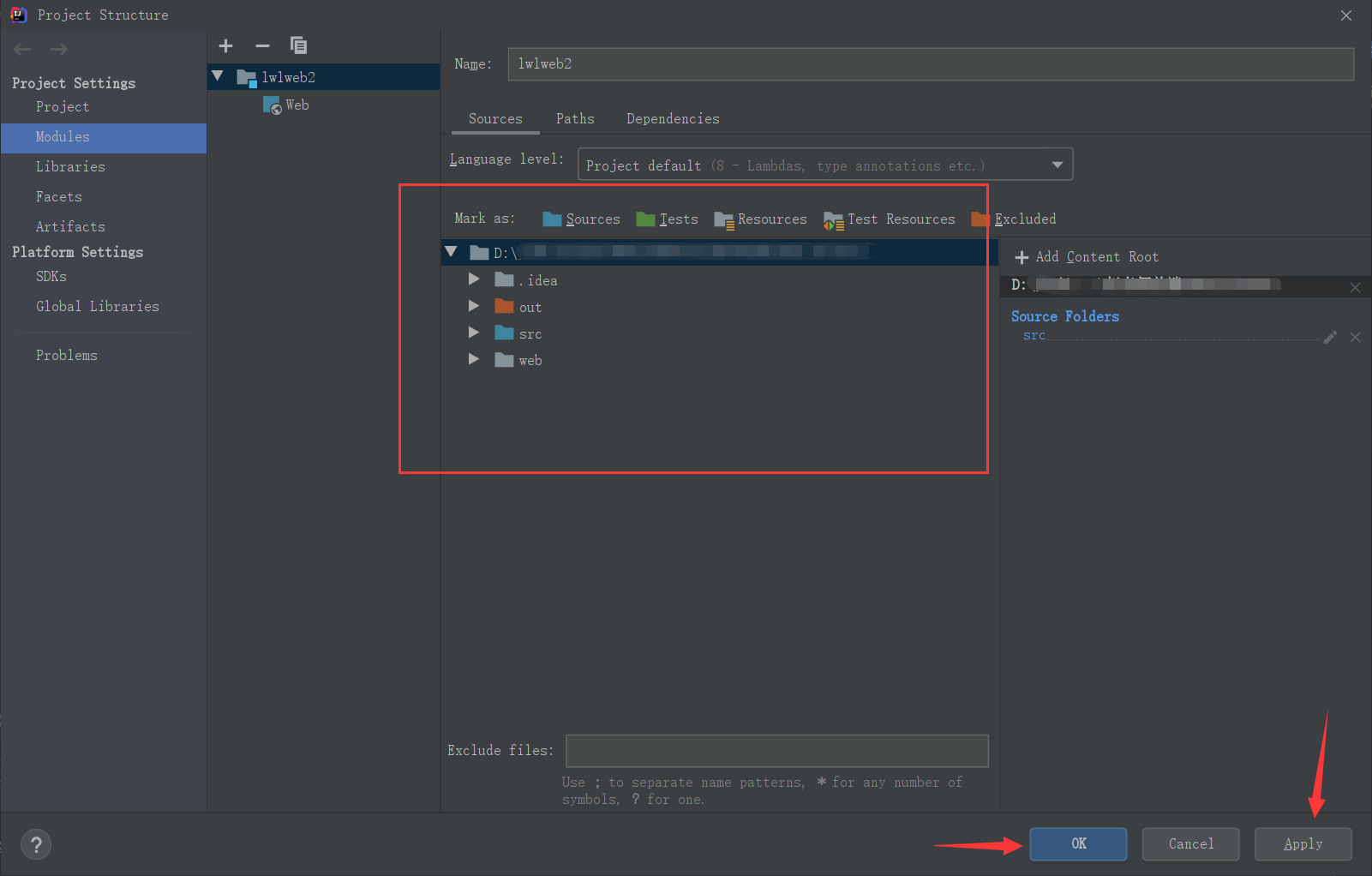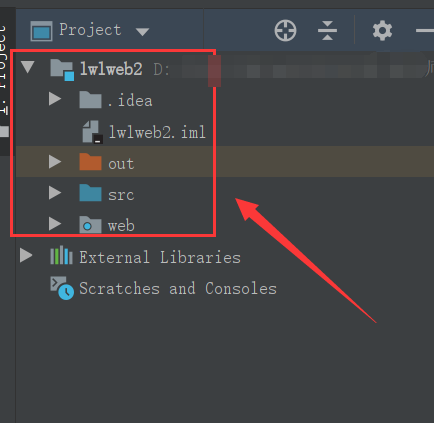前几天不知道什么操作,把IDEA左侧项目的目录给弄没了,如下图,在百度上搜索了不少,就是没有效果,很是头疼,巧的是,今天琢磨了一下,又给弄回来了,所以在此记录一下,以后再给弄没了,就知道了,同时也算是给其他遇到这种问题的网友一个帮助。如果你也是这样,就跟着我一起弄一下吧。
第一步:左上角的【File】–【Project Structure….】打开这个。或者:Ctrl+Alt+Shift+S也可以打开
第二步:左侧栏的:Modules 然后找到:+Add Content Root,注意:你的这里有可能有目录,不过可以在这个页面右侧直接叉掉就好了,然后就显示这样了,然后这个加号。
第三步:加号后会弹出一个目录,找到你这个项目的文件OK即可,
idea项目打开后没有目录
第四步:此时这里就会显示项目的目录了,然后右下角的:Apply ,然后OK即可
做到这里,左侧的文件夹就都出来了。
今天的文章
idea项目打开后没有目录分享到此就结束了,感谢您的阅读。
版权声明:本文内容由互联网用户自发贡献,该文观点仅代表作者本人。本站仅提供信息存储空间服务,不拥有所有权,不承担相关法律责任。如发现本站有涉嫌侵权/违法违规的内容, 请发送邮件至 举报,一经查实,本站将立刻删除。
如需转载请保留出处:https://bianchenghao.cn/137814.html